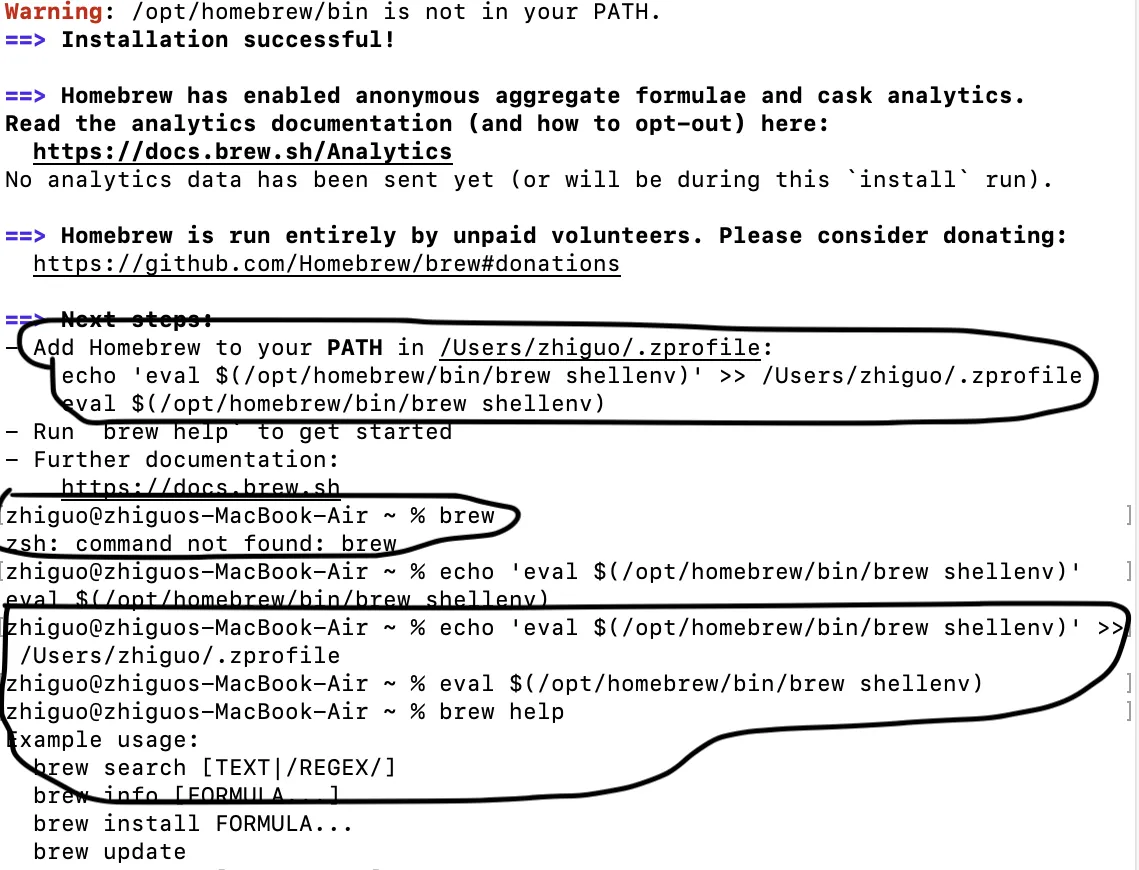有人在安装Homebrew时看到了这个警告吗?它是什么意思?我应该担心吗?
警告:/opt/homebrew/bin不在您的PATH中。
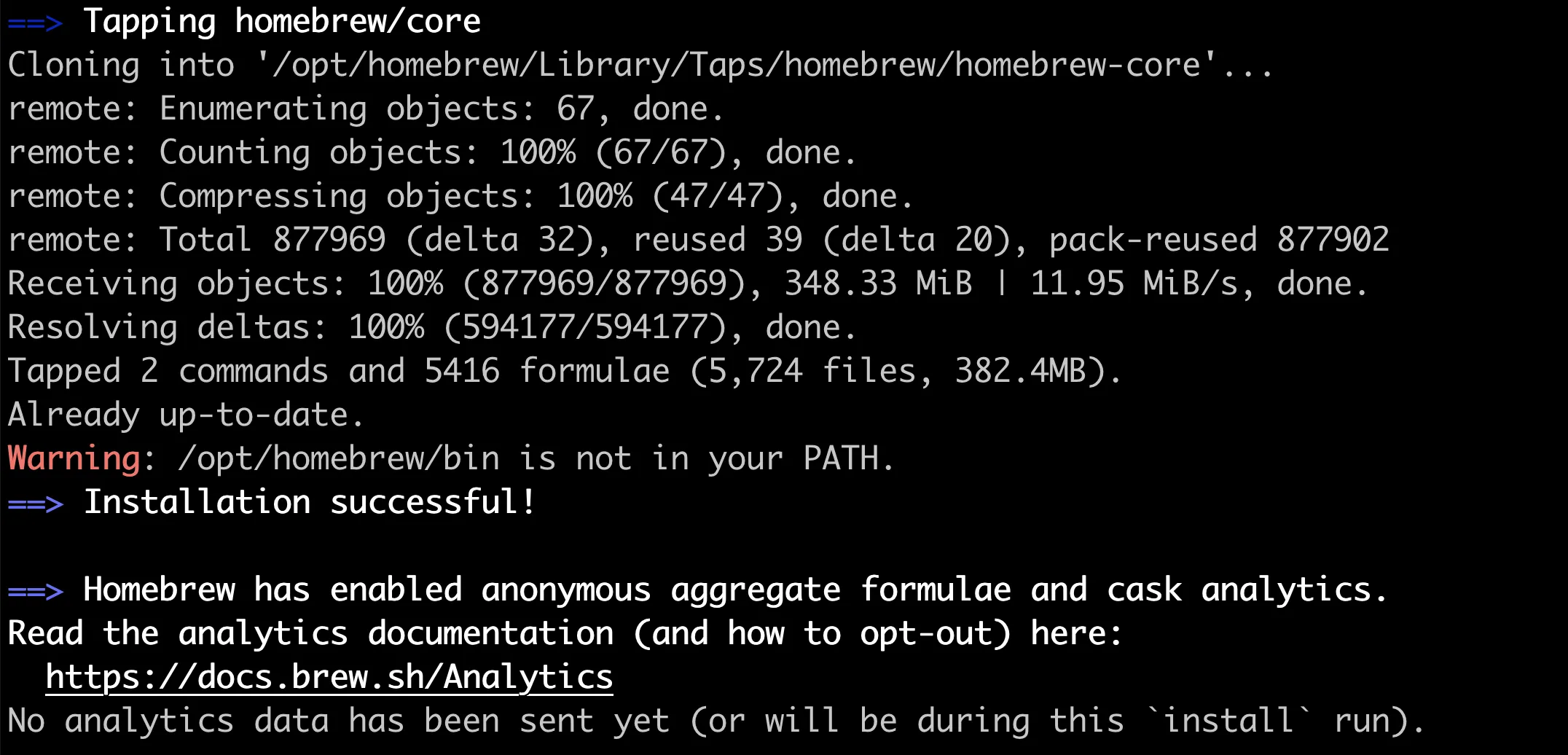
一些背景信息:
我读了一些博客关于M1芯片,认为我需要在我的Mac上安装Rosetta 2才能安装Homebrew。
然而,在安装Rosetta 2之前,我尝试安装普通的/bin/bash -c "$(curl -fsSL https://raw.githubusercontent.com/Homebrew/install/HEAD/install.sh)"。 安装成功,并看到“安装成功!”
唯一的问题是我看到了以下警告。
homebrew Warning: /opt/homebrew/bin不在您的PATH中。
我应该担心吗?这是什么意思?